Oplossing: Niet Vastgepinde Apps Blijven Terugkomen op Windows 11

Als niet vastgepinde apps en programma

Na verloop van tijd kan het doel van kanalen in Slack evolueren naarmate de behoeften van het bedrijf, het team of het project veranderen. Dit kan betekenen dat kanalen dan eindigen met namen en beschrijvingen die gewoon niet meer overeenkomen met hun beoogde doel. Evenzo, als een teamnaam om zakelijke redenen verandert, zou de kanaalnaam verouderd raken.
In plaats van in dit scenario een geheel nieuw kanaal te creëren en de continuïteit met oude berichten en documenten enz. te verliezen, is het een beter idee om het kanaal te behouden en te hernoemen. Door het kanaal een andere naam te geven, kunt u alle informatie voor een re-branded product of team op één plaats bewaren. Evenzo, als de behoeften van een project zich in de loop van de tijd langzaam ontwikkelen, kan het veranderen van de naam van het kanaal om die verandering weer te geven, helpen om verwarring te voorkomen.
Als je de naam van een kanaal wilt wijzigen, moet je naar de extra kanaalopties gaan. Open hiervoor het kanaal dat je wilt wijzigen, klik op de knop 'Zenderdetails weergeven' in de rechterbovenhoek, klik vervolgens op het driepuntspictogram met het label 'Meer' en selecteer 'Kanaal hernoemen'.

Om naar de kanaalpagina hernoemen te gaan, klik je op de knop "Zenderdetails weergeven" en vervolgens op het drievoudige puntpictogram met het label "Meer" en klik je vervolgens op "Kanaalnaam wijzigen".
Eenmaal op de kanaalnaam wijzigen-pagina, voert u de nieuwe kanaalnaam in die u wilt gebruiken in het tekstvak en klikt u vervolgens op "Kanaal hernoemen" om de wijziging te bevestigen.

Voer in het tekstvak de nieuwe kanaalnaam in die u wilt gebruiken.
Bij het bijwerken van de naam van een kanaal is het ook een goed idee om de kanaalbeschrijving en het onderwerp aan te passen aan de naamswijziging. Om het onderwerp van een kanaal te wijzigen, klikt u op de onderwerptekst onder de kanaaltitel, voert u een nieuw onderwerp in en klikt u op "Onderwerp instellen".

Om het kanaalonderwerp te wijzigen, klikt u op het huidige onderwerp, onder de kanaaltitel, voert u een nieuw onderwerp in en klikt u op "Onderwerp instellen".
Om de kanaalbeschrijving te wijzigen, moet je naar de extra kanaalopties gaan. Open hiervoor het kanaal dat u wilt wijzigen, klik op de knop 'Zenderdetails weergeven' in de rechterbovenhoek, klik vervolgens op het pictogram met drie stippen met het label 'Meer' en selecteer 'Extra opties'. U kunt ook met de rechtermuisknop op het kanaal in de lijst klikken en "Extra opties" selecteren in het rechtsklikmenu, maar het is gemakkelijker om per ongeluk op het verkeerde kanaal te klikken.

Als u de kanaalbeschrijving wilt wijzigen, klikt u op de knop 'Kanaaldetails weergeven' in de rechterbovenhoek, klikt u vervolgens op het pictogram met drie stippen met het label 'Meer' en selecteert u 'Extra opties'.
Selecteer in de extra opties "Stel de zenderbeschrijving in".
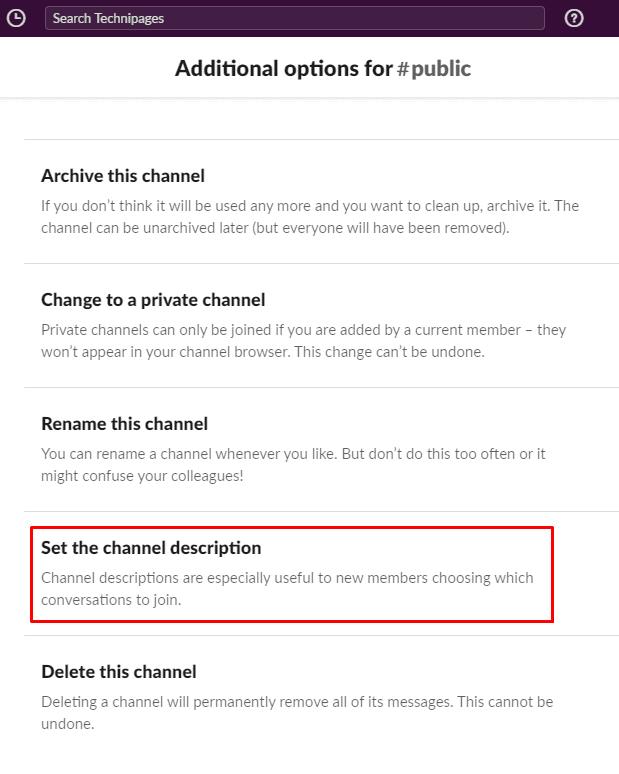
Klik op "Stel de kanaalbeschrijving in".
Voer ten slotte de nieuwe kanaalbeschrijving in het tekstvak in en klik vervolgens op "Beschrijving bijwerken".

Voer de nieuwe kanaalbeschrijving in en klik vervolgens op "Beschrijving bijwerken".
Als het doel van een kanaal in de loop van de tijd verandert, is het logisch om het kanaal aan te passen aan het nieuwe doel. Als je de stappen in deze handleiding volgt, kun je de naam van een kanaal wijzigen en ook het onderwerp en de beschrijving van het kanaal aanpassen.
Als niet vastgepinde apps en programma
Verwijder opgeslagen informatie uit Firefox Autofill door deze snelle en eenvoudige stappen te volgen voor Windows- en Android-apparaten.
In deze tutorial laten we je zien hoe je een zachte of harde reset uitvoert op de Apple iPod Shuffle.
Er zijn zoveel geweldige apps op Google Play dat je niet anders kunt dan je abonneren. Na een tijdje groeit die lijst, en moet je jouw Google Play-abonnementen beheren.
Rommelen in je zak of portemonnee om de juiste kaart te vinden kan een groot ongemak zijn. In de afgelopen jaren hebben verschillende bedrijven
Wanneer je de Android downloadgeschiedenis verwijdert, help je om meer opslagruimte te creëren, naast andere voordelen. Hier zijn de te volgen stappen.
Deze gids laat je zien hoe je foto
We hebben een beetje tijd doorgebracht met de Galaxy Tab S9 Ultra, en het is de perfecte tablet om te koppelen aan je Windows PC of de Galaxy S23.
Dempen van groepsberichten in Android 11 om meldingen onder controle te houden voor de Berichten-app, WhatsApp en Telegram.
Wissen van de Adresbalk URL geschiedenis op Firefox en houd je sessies privé door deze snelle en eenvoudige stappen te volgen.







